엑셀 상단 리본 메뉴 사라짐 문제 해결 방법(리본 메뉴 확장 고정)
엑셀 상단에 표시되는 리본 메뉴는 필수라고 할 만큼 사용 빈도가 높다 보니 갑자기 메뉴가 보이지 않는다면 당황하는 사용자도 있을 것이다.
잘 보이던 리본 메뉴가 갑자기 보이지 않는 경우는 대부분 사용자가 실수인 경우가 많은데 리본 메뉴는 단축키를 이용하거나 클릭만으로 간단하게 보이거나 사라지게 할 수 있다.
목차 (Contents)
엑셀 상단 리본 메뉴 사라짐 문제 해결하기
1. 리본 메뉴 확장 클릭.
리본 메뉴가 사라졌다고 하면 대부분 엑셀 상단에 보이는 메뉴 자체가 사라졌다기 보다는 그 아래에 보이던 확장 메뉴가 최소화 되어 보이지 않게 된 경우를 말하는 것이 아닐까 한다.
이러한 경우 엑셀 상단 오른쪽 부분의 [∨]를 클릭하면 원래대로 리본 메뉴가 보일 것이다.
(메뉴를 클릭해서 리본 메뉴가 보이는 상태라면 클립 모양의 아이콘으로 보일 수도 있다)
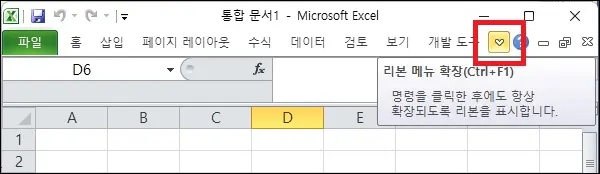
2. 단축키 입력.
리본 메뉴의 확장과 최소화는 단축키를 통해서도 할 수 있다.
단축키는 [Ctrl + F1]이며 단축키를 눌러보면 리본 메뉴가 간단하게 나타나거나 사라지는 것을 볼 수 있을 것이다.
([Ctrl + 1]을 누르려다 실수로 [Ctrl + F1]을 눌러 리본 메뉴가 사라지는 경우가 생각보다 많다.)
3. 리본 메뉴 더블 클릭.
현재 활성화 되어 있는 탭의 메뉴를 더블 클릭하는 것으로도 확장과 최소화가 가능하다.
(이 부분 때문에 리본 메뉴의 탭을 변경하다가 클릭 실수로 메뉴가 사라지는 경우도 많다.)
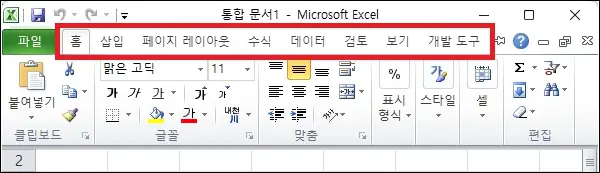
4. 메뉴에서 마우스 우클릭.
엑셀 상단 메뉴에서 마우스 우클릭으로 메뉴를 열어보자.
여기서 [리본 메뉴 최소화] 부분이 체크되어 있다면 클릭하여 체크를 푸는 것으로도 리본 메뉴를 확장하여 보이게 할 수도 있다.
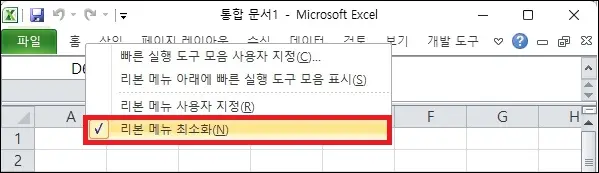
그 외 내용
리본 메뉴 확장이 보이지 않는 것과 관련된 부분은 워드나 파워포인트도 같은 방식으로 적응이 가능하다.
또한 비슷한 인터페이스를 가진 다른 프로그램 역시 이와 같은 방식으로 확장과 최소화가 가능하다.